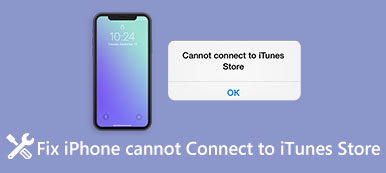Wiele osób zgłasza, że tak Błąd iPhone'a 4005 kiedy próbują zaktualizować lub przywrócić iPhone'a, iPada lub iPoda. Jednym słowem błąd iPhone'a 4005 przerywa połączenie między urządzeniem iOS a serwerem Apple. Typową sytuacją jest to, że Twój iPhone lub iPad utknął w trybie DFU lub wystąpiły inne błędy systemowe z komunikatem „Nie można przywrócić iPhone'a [nazwa urządzenia]. Wystąpił nieznany błąd (4005)”.
Właściwie, w momencie otrzymania komunikatu o błędzie iTunes 4005, jesteś już powiadomiony o pewnych problemach. Aby rozwiązać problem błędu 4005 w iTunes, możesz uważnie przeczytać następujące przyczyny i rozwiązania. To jest twój kompletny przewodnik na jak naprawić błąd iPhone'a 4005.

- Część 1: Jak naprawić błąd iPhone 4005
- Część 2: Co to jest błąd iTunes 4005
- Część 3: Jakie powody powodują błąd iPhone'a 4005
Część 1: Jak naprawić błąd iPhone 4005 (najlepsze rozwiązania 5)
Nie trzeba dodawać, że chcesz szybko wyjść ze złej sytuacji i naprawić ten błąd iPhone'a 4005. Tak więc w pierwszej części pokażemy Wam najlepsze metody 5, które pomogą rozwiązać ten problem. Teraz możesz wypróbować je jeden po drugim, aby naprawić błąd iPhone'a 4005.
Rozwiązanie 1: Napraw iPhone 4005 z odzyskiem systemu iOS [Best Way]
Jeśli nie masz pojęcia, dlaczego pojawia się błąd iPhone'a 4005, możesz zwrócić się do Apeaksoft Odzyskiwanie systemu iOS o pomoc. Jest to łatwy w obsłudze program naprawiający błędy iTunes, który umożliwia naprawienie błędu 4005. W ten sposób można użyć systemu iOS System Recovery jako pierwszego wyboru dla błędu błędu 4005 w telefonie iPhone.
- Napraw iPhone'a z kodów błędów iTunes, trybu DFU, trybu przywracania, logo Apple i wszelkich nietypowych sytuacji.
- Napraw system iOS tylko bez narażania urządzenia na ryzyko.
- Obsługa iOS 17 i iPhone'a 15/14/13/12/11/XS/XR/8/7, iPada Pro, iPada Air, iPada mini, iPoda i innych.
- Łatwy w użyciu i wystarczająco bezpieczny, aby nie spowodować utraty danych podczas naprawy systemu iOS.
Krok 1. Uruchom odzyskiwanie systemu iOS
Bezpłatne pobieranie oprogramowania do naprawy błędu iPhone'a 4005. Uruchom go i wybierz „Odzyskiwanie systemu iOS”, aby w łatwy sposób naprawić błąd iTunes 4005 i inne błędy iTunes.

Krok 2. Podłącz iPhone'a do komputera
Użyj błyskawicznego kabla USB, aby podłączyć iPhone'a do komputera z systemem Windows lub Mac. Następnie naciśnij przycisk „Start” w prawym dolnym rogu.

Krok 3. Wejdź do trybu DFU
Możesz zobaczyć różne instrukcje, jak ustawić iPhone'a w trybie DFU. Wybierz najbardziej odpowiedni, zgodnie z posiadanym modelem iOS. Później postępuj według instrukcji krok po kroku, aby otworzyć Tryb DFU.

Krok 4. Sprawdź wykryte informacje o urządzeniu z iOS
Ten system iOS Recovery pozwala automatycznie wykryć urządzenie z systemem iOS. Dzięki temu na głównym ekranie możesz zobaczyć podstawowe informacje o iPhonie lub iPadzie. Sprawdź i popraw, czy jest coś nieporównywalnego z twoim urządzeniem iOS. W przeciwnym razie Twój iPhone może zostać zamurowany podczas procesu.

Krok 5. Napraw błąd iPhone'a 4005
Kliknij przycisk „Napraw”, aby rozpocząć pobieranie oprogramowania sprzętowego i naprawianie błędu 4005 na iPhonie lub iPadzie. Zakończenie tego procesu zajmuje kilka minut. Nie odłączaj iPhone'a ani iPada podczas naprawy błędu iPhone'a 4005. Może być również świetnym pomocnikiem, jeśli Twój iPhone zatrzymał się na procesie upadte.

Rozwiązanie 2: Uruchom ponownie iTunes, aby naprawić błąd iTunes 4005
Kiedy masz iPhone 5 / 6 błąd 4005 sprzętu i inne problemy, możesz zamknąć, a następnie uruchom iTunes ponownie, aby naprawić proste błędy automatycznie. Czasami iTunes po prostu utknął z drobnymi usterkami, więc możesz ponownie uruchomić iTunes, aby z łatwością naprawić błąd 4005 w iTunes.

Rozwiązanie 3: Uruchom ponownie komputer, aby rozwiązać problem z błędem 4005 w programie iTunes
Jeśli ponowne uruchomienie iTunes nie jest właściwym rozwiązaniem, możesz ponownie uruchomić komputer, aby spróbować. Jest to dobry sposób na wyczyszczenie rejestru i rozwiązanie drobnych problemów z iTunes. Możesz więc uznać to za rozwiązanie sprzętowe iPhone'a 6 4005. Ponadto można wymusić ponowne uruchomienie urządzenia z systemem iOS, aby rozwiązać problem.

Rozwiązanie 4: Sprawdź kabel USB i port USB
Upewnij się, że prawidłowo podłączasz iPhone'a do komputera. Jeśli nie masz pewności, czy jest to wina kabla USB lub portu USB. Możesz zmienić nowy kabel USB lub podłączyć do innego portu USB.

Rozwiązanie 5: Zaktualizuj iTunes, aby naprawić błąd iTunes 4005
Pierwszą rzeczą, którą musisz zrobić przed użyciem iTunes, jest zawsze sprawdzanie jego wersji. W przeciwnym razie przestarzały iTunes może spowodować wiele błędów iTunes, w tym błąd 4005 iPhone 7 i inne. Cóż, możesz sobie poradzić z niewłaściwym pobieraniem lub instalacją iTunes przez aktualizację do najnowszej wersji.
W przypadku użytkowników komputerów Mac możesz przejść do menu rozwijanego iTunes, aby sprawdzić, czy jest dostępna wersja iTunes, czy nie. Jeśli używasz iTunes w systemie operacyjnym Windows, możesz otworzyć menu pomocy na pasku narzędzi i wybrać opcję „Sprawdź aktualizacje”, aby zakończyć aktualizację iTunes.
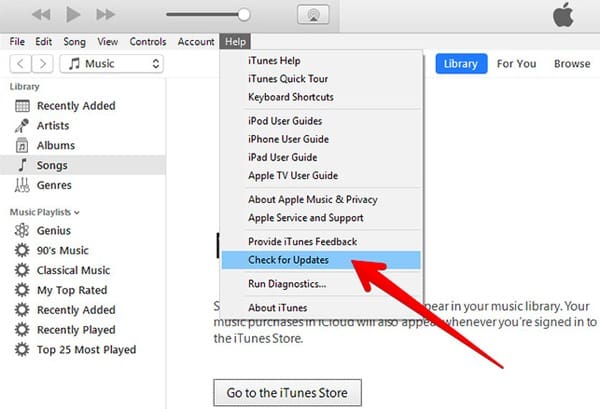
Część 2: Co to jest błąd iTunes 4005 i dlaczego iPhone Error 4005
Błąd iTunes 4005 jest częstym błędem iPhone'a, iPada i iPoda. Zwykle występuje podczas aktualizacji lub przywracania. Możesz uzyskać podobne kody błędów iTunes, takie jak Błąd iTunes 9, błąd iTunes 4013 i Błąd iTunes 4014. W rezultacie musisz najpierw naprawić błąd 4005 na iPhone 5 i innych modelach iOS. W przeciwnym razie nie będzie można kontynuować procesu aktualizacji lub przywracania iPhone'a. Istnieje wiele możliwych przyczyn błędu iPhone'a 4005, po prostu przeczytaj i sprawdź.
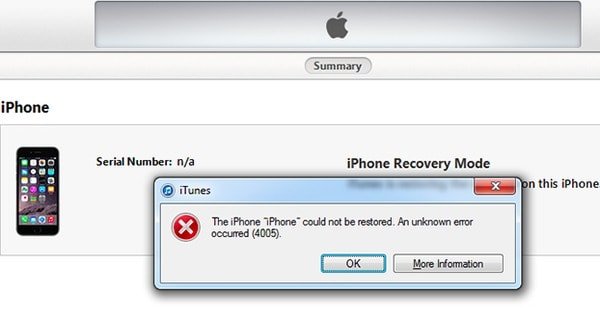
Nie przegap: Pełny przewodnik po błędzie iTunes
- Problemy z systemem iOS.
- Zepsute połączenia.
- Uruchom starą wersję iTunes.
- Zapomnij całkowicie wyłączyć dane kopii zapasowej iCloud.
- Nie pobieraj ani nie instaluj iTunes poprawnie.
- Nie można podłączyć iPhone'a do komputera z powodu problemów z połączeniem USB.
- Infekcje wirusowe lub ataki złośliwego oprogramowania.
- Obsługa urządzeń mobilnych Apple jest wadliwa.
Bez względu na przyczynę powodujący błąd iTunes 4005, możesz wypróbować powyższe rozwiązania. Jeśli chcesz zresetować iPhone'a i uważasz, że powyższe rozwiązania są nieco skomplikowane w obsłudze, możesz spróbować przywróć ustawienia fabryczne iPhone'a bez korzystania z iTunes.
Z powyższymi objawami i przyczynami, będzie łatwo pozbyć się błędu iPhone'a 4005. Ponadto można naprawić inne podobne błędy iTunes za pomocą zalecanego odzyskiwania systemu iOS.
To wszystko, jak naprawić błąd iPhone'a 4005. Mam nadzieję, że w tym artykule znajdziesz coś przydatnego. Jeśli masz jakieś nowe rozwiązanie dotyczące błędu iTunes 4005, możesz zapisać i podzielić się z nami.